这的确是一款值得读者学习的霓虹灯特效字。编辑推荐这款特效字的理由有两点:一、它的霓虹灯效果做得很逼真,静态效果步骤也很详细;二、它同时是一个典型的帧动画案例,可以让读者学习、锻炼自己的帧动画制作能力。
如果不了解帧动画特点,读者估计对教程中每个字母及其光晕都要单独建立图层感到疑惑。帧动画,为了方便动画编辑,都需要不同的图像,或同一图像的不同部件位于不同的图层。
这也是这篇教程多次运用“动作”的原因。不同对象都需要独立图层,因此同样的效果就必须重复进行制作。这个时候,动作就可以帮读者减轻劳动。
接上一节内容
(7)现在的字母还不是我想要的,它们的边缘应该非常清晰,因为我要用它们的选框来描边做霓虹灯的灯管。它们需要锐化,执行“滤镜-锐化-USM锐化”,如图10。

图10
(8)边缘还是有点虚,继续锐化一次,觉得满意后把全部字母都处理一遍,做起来很简单,你只需要给每个字母按两次CTRL+F。效果如图11。

图11
(9)下面开始做霓虹灯的灯管。在此之前还有工作要做,建立N个组,把字母放入各个组里,重新按字母排列命名组的名字。再把填充不透明度减低,让后面的工作好做点。如图12。

图12
(10)按CTRL键单击字母图层的图层缩略图载入选区,在字母组里新建一个图层,进行7像素的描边,任何颜色都可以,如图13。每个字母都做一次。
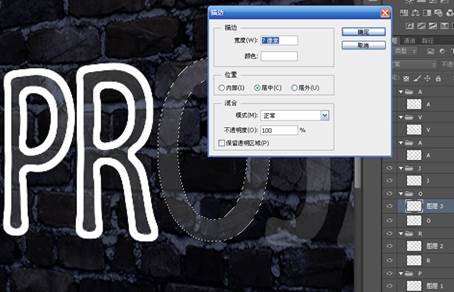
图13
(11)图14是完成后的效果。接着我还要处理这些灯管,你注意到了,霓虹灯没有封闭的,它有开始和结尾的地方,就是说有空隙。我要模拟这个。其实很简单,用橡皮擦一下就行了。但是两头好像要稍微粗点。擦出一个口子,然后用画笔把灯管头描粗点,就这么干。

图14
由于篇幅原因,请看下一节内容
本文配套的素材,请在QQ群:306738421下载。







